Як зменшити гучність у Zoom, Google Meet і Microsoft Teams

Програми для відеодзвінків стали найважливішою частиною віддаленої роботи та навчання. Досліджуйте, як зменшити гучність у Zoom, Google Meet та Microsoft Teams.
Ажіотаж навколо BeReal триває вже не перший рік. Це програма, яка заохочує людей залишатися природними і витрачати менше часу на соціальні мережі. Більшість людей знають його за унікальною функцією, яка спонукає людей робити фото передньої та задньої камери один раз на день у випадковий час і ділитися ним з іншими. Проте з моменту запуску BeReal відбулися деякі зміни.
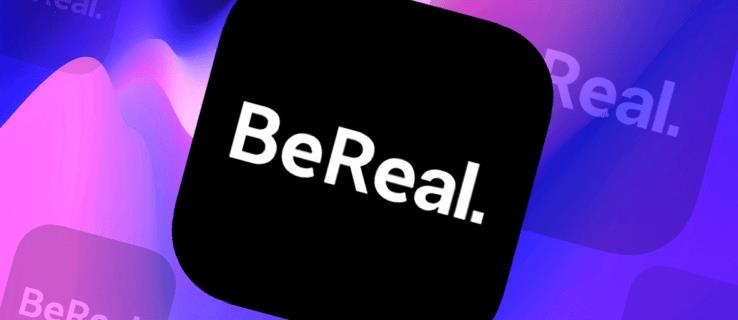
У цій статті розповідається про додаток BeReal, скільки разів на день ви можете публікувати свої фотографії BeReal і як змінилися правила програми з часом.
Скільки разів на день можна публікувати BeReal
Як згадувалося, BeReal починався як програма, яка надсилає сповіщення раз на день і запитує фотографію задньої та передньої камери. Зображення знімаються одночасно, і ви можете попередньо переглянути завантаження, перш ніж натиснути «Опублікувати».
Вам потрібно завантажити свою першу публікацію BeReal одразу після налаштування облікового запису. Ось як ви це робите:

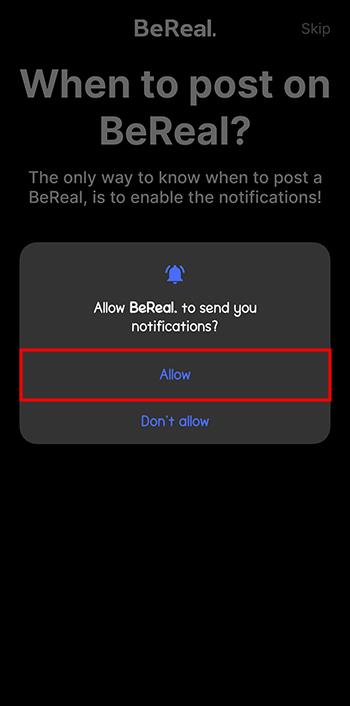
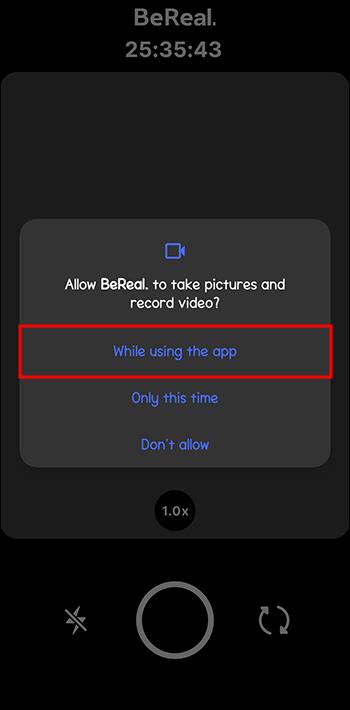
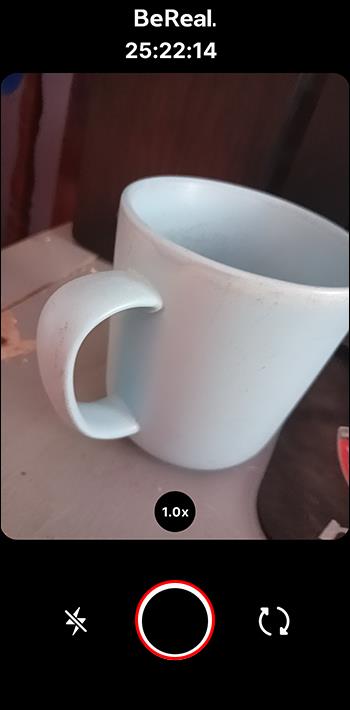
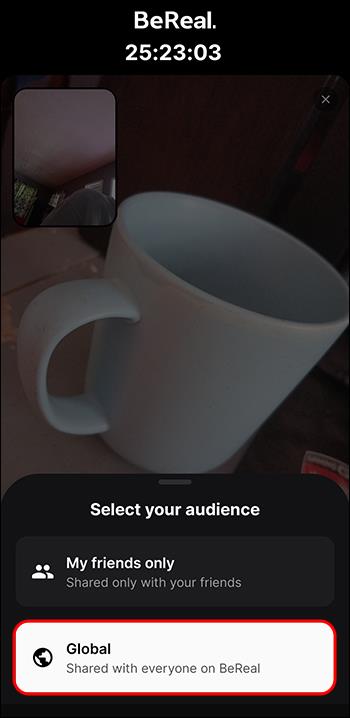
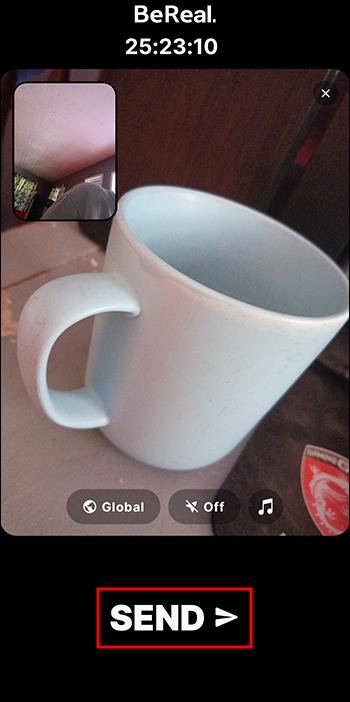
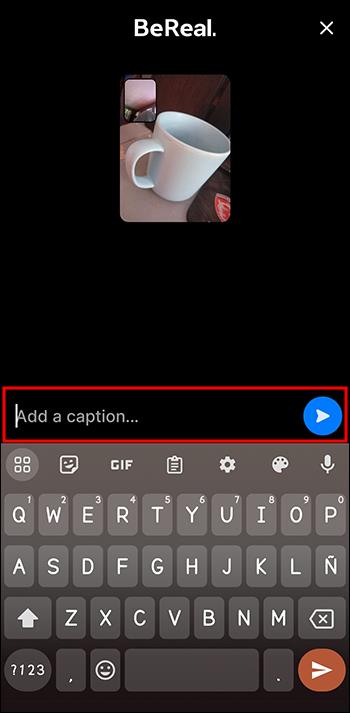
Так BeReal функціонує вже давно. Якщо ви не зробите й не опублікуєте фотографію протягом двох хвилин після того, як сповіщення зникне, ви все одно зможете опублікувати свій BeReal у будь-який момент дня. Але майте на увазі, що BeReal публічно показує, скільки ви запізнюєтеся.
Ви не зможете бачити публікації інших людей, доки не опублікуєте публікацію, створюючи стимул для людей щодня публікувати публікації, щоб вони могли взаємодіяти.
Бонус BeReal
Якщо ви успішно створюєте публікацію щодня, BeReal винагородить вас своєю новою функцією під назвою Bonus BeReal. Бонусна функція BeReal, яка працює з квітня 2023 року, дозволяє опублікувати одну або дві додаткові фотографії в один день.
Після завантаження вашої першої публікації функція Bonus BeReal з’являється поруч із вашою першою публікацією. Вам просто потрібно натиснути кнопку «+» і завантажити фотографії, як зазвичай. Якщо ви опублікуєте свій перший BeReal із запізненням, бонусний BeReal має блокування, і ви не зможете отримати до нього доступ, доки не повернетеся до часу.
Зауважте, що функція Bonus BeReal все ще є досить новою функцією, доступною лише для деяких регіонів. Хорошим свідченням того, чи він доступний у вашій країні, є рекламний банер, який з’являється в додатку, коли ви його встановлюєте. Якщо ви все ще не бачите цю функцію навіть після того, як вчасно опублікували свій BeReal, спробуйте скористатися VPN, щоб змінити своє місцезнаходження.
Скільки разів можна публікувати BeReal після видалення BeReal
Незважаючи на те, що BeReal полягає в тому, щоб бути природним і спонтанно фотографувати ваше повсякденне життя, додаток дозволяє видалити ваш допис і завантажити нове зображення. І все ж у вас є лише один шанс. З іншого боку, для пізніх публікацій ви можете видаляти та завантажувати скільки завгодно разів. Новий час відображатиметься поруч із вашою публікацією.
Ось як видалити публікацію BeReal і завантажити нову:
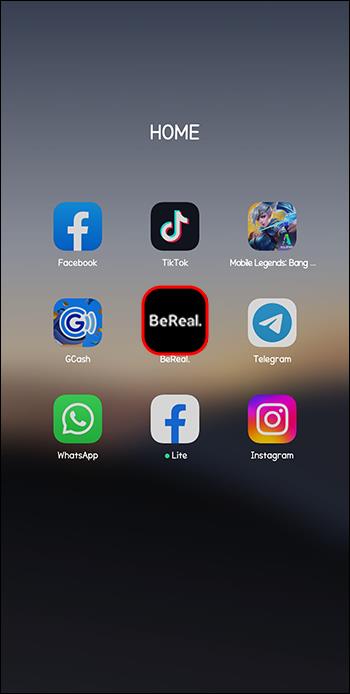
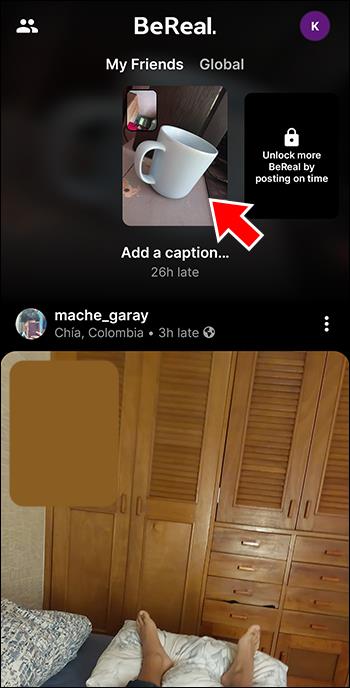
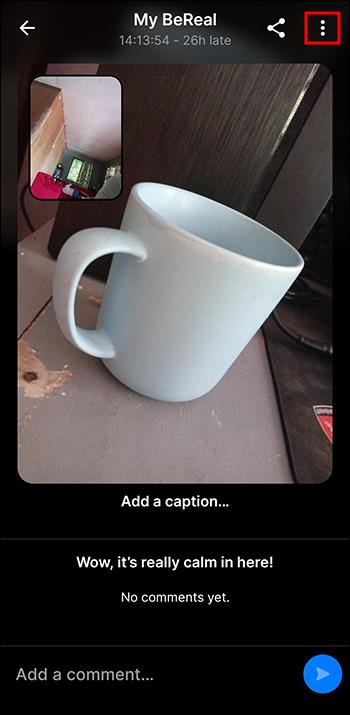
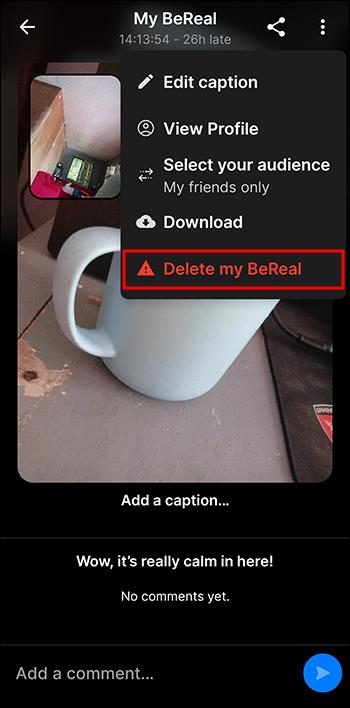

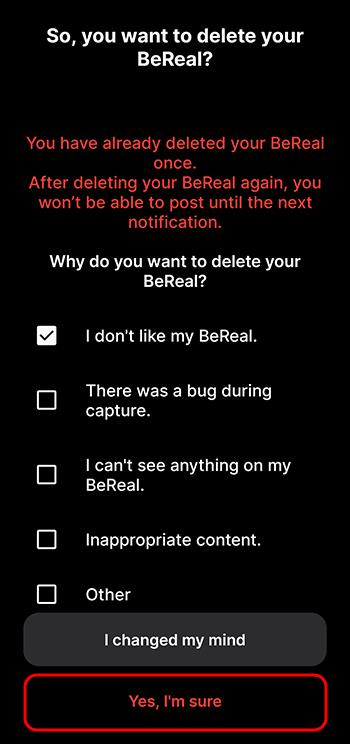
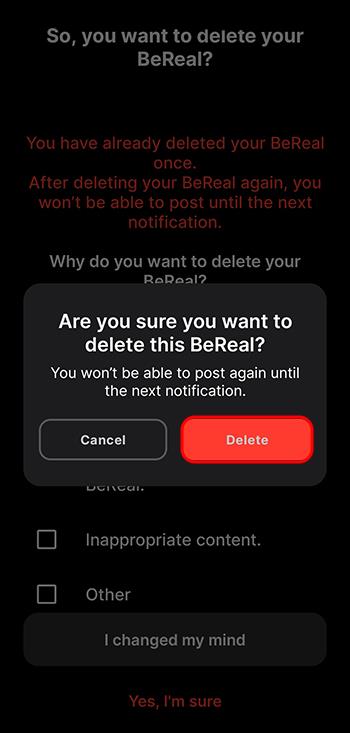
Якщо ви випадково або навмисно видалите повторну здачу, ви не зможете додати інший BeReal, доки не з’явиться наступне сповіщення.
поширені запитання
Чи BeReal єдиний додаток, який дозволяє публікувати обмежену кількість публікацій на день?
BeReal, мабуть, перша популярна програма, яка експериментувала з правилом однієї фотографії на день. Тим не менш, програми соціальних мереж постійно конкурують між собою та шукають способи включити всі можливі функції, які пропонують інші програми, і цей випадок не є винятком. Поки Instagram тестує свою функцію Candid Story, TikTok вже представив опцію TikTok Now, яка дуже схожа на BeReal.
Чи можете ви публікувати інші речі, крім фотографій, на BeReal?
Наразі BeReal дозволяє публікувати лише фотографії. Однак, якщо ви хочете трохи оживити свої фотографії, ви можете додати музику до своїх публікацій. Наразі ви можете лише підключитися до Spotify і вибрати пісню звідти, але програма оголосила про впровадження інших потокових платформ.
Чи видаляє BeReal мій бонус BeReal?
Видалення вашого першого щоденного BeReal автоматично видаляє ваші бонусні BeReals. З огляду на це, ваш бонус BeReals не повинен бути вашою заміною. Для цього у вас є можливість повторно скласти початковий BeReal, але лише один раз.
Чи залишиться Bonus BeReals у ваших спогадах?
Так само, як ваші звичайні BeReals, бонусні BeReals також доступні у ваших спогадах після закінчення призначеного дня. Ви можете переглянути їх, перейшовши у свій профіль і натиснувши «Переглянути всі мої спогади» або вибравши конкретний день, у який ви додали Bonus BeReals.
Будьте собою з BeReal
BeReal починався як додаток, який захоплюючим та інноваційним способом підвищує впевненість у собі. Але незважаючи на те, що це відносно новий додаток, як і багато інших платформ соціальних мереж, BeReal також зазнав змін. Крім однієї публікації на день, тепер ви можете додати ще дві фотографії, якщо хочете. Чи руйнує це всю концепцію витрачати менше часу на соціальні мережі чи ні, залишається під питанням.
Ви вже пробували приймати свій перший BeReal? Що ви думаєте про функцію Bonus BeReal? Розкажіть нам у коментарях нижче.
Програми для відеодзвінків стали найважливішою частиною віддаленої роботи та навчання. Досліджуйте, як зменшити гучність у Zoom, Google Meet та Microsoft Teams.
Дізнайтеся, як налаштувати мобільну точку доступу в Windows 10. Цей посібник надає детальне пояснення процесу з урахуванням безпеки та ефективного використання.
Досліджуйте, як налаштувати налаштування конфіденційності в Windows 10 для забезпечення безпеки ваших персональних даних.
Дізнайтеся, як заборонити людям позначати вас у Facebook та захистити свою конфіденційність. Простий покроковий посібник для безпеки у соцмережах.
Пам’ятаєте часи, коли Bluetooth був проблемою? Тепер ви можете ефективно обмінюватися файлами через Windows 10 за допомогою Bluetooth. Дізнайтеся, як це зробити швидко і легко.
Ось посібник про те, як змінити тему, кольори та інші елементи в Windows 11, щоб створити чудовий робочий стіл.
Детальна інструкція про те, як завантажити Google Meet на ваш ПК, Mac або Chromebook для зручного використання.
Детальний огляд процесу налаштування VPN в Windows 10 для безпечного та анонімного Інтернет-серфінгу.
Ось як ви можете отримати максимальну віддачу від Microsoft Rewards для Windows, Xbox, Mobile, покупок і багато іншого.
Оскільки продуктивність і доступність бездротових периферійних пристроїв продовжують зростати, Bluetooth стає все більш поширеною функцією на ПК з Windows. Досліджуйте, як підключити та використовувати Bluetooth.








